A estrutura desta tela é multi-empresa e possibilita fazer os Relatórios dos Planos de Auditoria.
Os dados na tela podem ser filtrados por:
Empresa – Escolher a empresa em que deseja visualizar os Planos de Auditoria.
1. Execute o módulo SGQ
2. Clique no menu Ferramentas da Qualidade
3. Clique no submenu Auditoria Interna, Relatório

Gerando Relatório
Vinculando Programação de Auditorias no Relatório
Vinculando Auditores no Relatório
Gerando Apontamentos do Relatório
Gerando Conclusão do Relatório
Gerando Relatório
1. Clique no botão Relatório
2. Informe os dados necessários
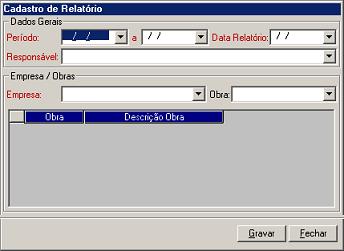
2.1 Selecionar Período – Data de início e término da auditoria
2.2 Selecionar Data Relatório – Data de cadastro do relatório
2.3 Selecionar Responsável – Responsável pela auditoria. Deverá estar no cadastro de pessoas como funcionário desta empresa
2.4 Selecionar Empresa – A qual empresa está vinculada este relatório
2.5 Selecionar Obra – Opcional, caso seja um relatório específico de alguma obra
3. Clique em Gravar
Vinculando Programação de Auditoria no Relatório
1. Selecione o Relatório que deseja vincular as programações
2. Clique no botão Programações

3. Clique no botão vincular programação.
4. Selecione quais programações fazem parte deste relatório
5. Clique em gravar
Vinculando Auditores no Relatório
1. Selecione o Relatório que deseja vincular os Auditores
2. Clique no botão Auditores

3. Clique no botão Vincular Programação.
4. Selecione quais auditores fazem parte deste relatório
5. Defina qual a categoria do auditor
6. Clique em Gravar
Gerando Apontamentos no Relatório
1. Selecione o Relatório que deseja criar o apontamento
2. Clique no botão Apontamentos
3. Preencha os seguintes campos
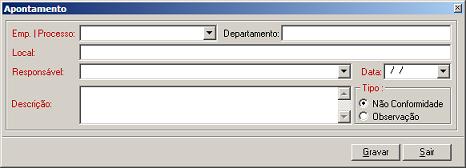
3.1 Seleciona Empresa/Processo – Defina o processo e a empresa que está sendo avaliado
3.2 Seleciona Local: local deste apontamento
3.3 Seleciona Responsável – Responsável pelo apontamento. Deverá estar no cadastro de pessoas como funcionário desta empresa
3.4 Seleciona Data – Data do apontamento
3.5 Campo Descrição – Descrição do apontamento com as evidencias da observação ou não-conformidade;
3.6 Opção Tipo – Defina se o apontamento é uma Não-Conformidade ou uma Observação.
4. Clique em Gravar.
Gerando Conclusão do Relatório
1. Selecione o Relatório que deseja fazer a Conclusão
2. Clique no botão Conclusão
3. Preencha os seguintes campos
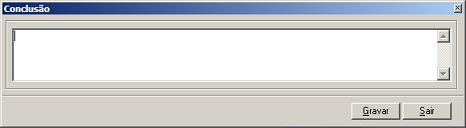
4. Digite a Conclusão
5. Clique em Gravar
